Melhor maneira de dividir vídeos MP4 gravados no Mac
A edição de vídeo se manteve popular na tecnologia moderna, onde muitas pessoas escolheram esta profissão e conseguiram adaptá-la ao dia-a-dia. Sendo um usuário regular da internet, diversas plataformas geralmente utilizam vídeos para expor conteúdos e ideias para a sociedade. Isso levou a um uso colateral de editores de vídeo que permitiam aos usuários gerenciar seus vídeos e editá-los com perfeição com a ajuda de kits de ferramentas impressionantes. Quando se trata de percorrer grandes quantidades de conteúdo de vídeo, as pessoas preferem dividir seus vídeos em seções para permitir uma transferência bem-sucedida de dados para outra plataforma. Este artigo vai te ajudar no assunto editores para dividir vídeo para Mac.

O Gravador de Tela tudo-em-um e Editor de Vídeo
- Gravar simultaneamente o tela do ambiente de trabalho e a webcam
- Edite clipes gravados rapidamente com uma ampla gama de ferramentas profissionais
- Muitos modelos e efeitos integrados
- Exporte para MP4, MOV, MKV, GIF e vários formatos
 Download seguro
Download seguroDivisor de vídeo MP4 recomendado para Mac: Wondershare DemoCreator
Vários editores de vídeo desenvolveram uma reputação na comunidade e reuniram uma grande base de usuários para consumir seus editores para gerenciar a criação e edição diária de vídeos. Enquanto giramos em torno desses impressionantes editores de vídeo, este artigo o leva a outra plataforma que apresentou uma obra-prima com um valor de mercado muito barato em comparação com todos os outros editores de vídeo presentes no mercado. O Wondershare DemoCreator trouxe aos usuários um conjunto de recursos que pode ser totalmente comparado com os editores que são considerados inigualáveis na comunidade. Esta plataforma combina os recursos de gravação de tela e edição de vídeo e fornece um ambiente equilibrado que não apenas orienta na criação de conteúdo exclusivo, mas também na edição com perfeição. O Wondershare DemoCreator oferece a você o ambiente perfeito para dividir vídeo no Mac OS e apresenta uma interface que é apreendida tanto pelos iniciantes quanto pelos profissionais da área. O aplicativo permite que você divida vídeo gravado no Mac OS com seus recursos pré-carregados, modernos e excluídos que atendem completamente às necessidades básicas da sociedade. Muitas razões influenciam você a considerar o DemoCreator como a opção perfeita para cortar vídeos MP4 gravados, citamos elas a seguir.
Prós:
- É uma plataforma muito simples de consumir com uma operação de baixo desempenho.
- Funciona em vários formatos de vídeo de entrada e permite produzir diferentes formatos de arquivo ao exportá-lo.
- Tem um conjunto abrangente e impressionante de transições, efeitos e filtros para gerenciar os efeitos de vídeo.
- Oferece um editor de áudio muito lucrativo com velocidades de renderização rápidas.
Contras:
- A versão gratuita deixa uma marca d'água no vídeo de saída.
- Não há ferramenta de máscara manual disponível com uma ferramenta mínima de gradação de cores para operar.
Como dividir vídeos MP4 gravados no Mac?
A divisão de vídeos é muito importante ao gerenciar grandes quantidades de dados para evitar perdas de dados durante os uploads. À medida que você conhece mais sobre o Wondershare DemoCreator e as maravilhas que ele trouxe para a comunidade com seu impressionante conjunto de ferramentas, este artigo direciona sua discussão para o método que pode ser implementado para vídeo dividido no Mac OS. Para entender como dividir o vídeo no Mac OS usando o DemoCreator, você precisa seguir o passo a passo dado a seguir.
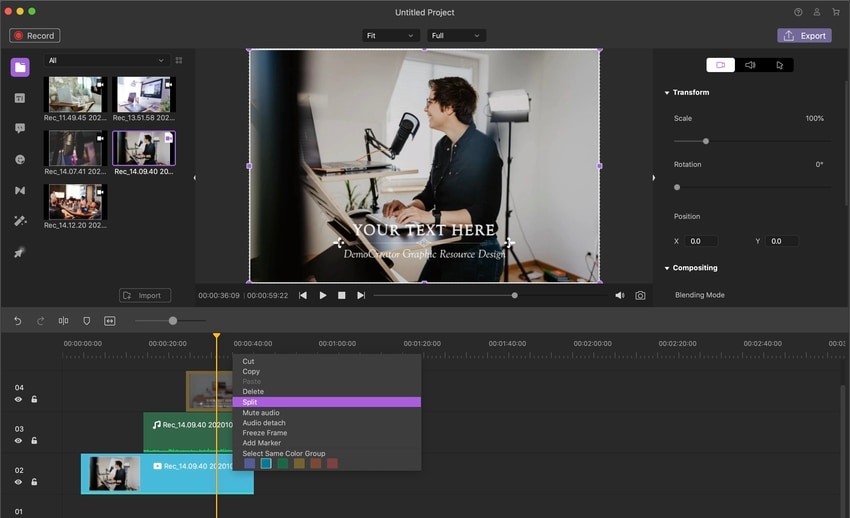
Passo 1: Baixe e instale o Wondershare DemoCreator
Primeiramente, você pode levar em consideração usar a versão gratuita do DemoCreator. Depois de baixar a versão de teste do site oficial, você precisa instalar a plataforma seguindo as instruções na tela. Inicie a plataforma após a instalação e registre-se com um pacote específico de licença mensal, anual ou vitalícia.
 100% seguro
100% seguro 100% seguro
100% seguroPasso 2: Importe as fotos e vídeos
Assim que terminar de iniciar e registrar a plataforma, você precisa importar o conteúdo que você quer usar a edição de vídeo dividida. Para importar os arquivos de mídia para a Biblioteca de mídia do DemoCreator, entre na guia "Arquivo" na parte superior da barra de ferramentas para selecionar "Importar arquivos de mídia" ou "Importar uma pasta de mídia" no submenu que se abre acima. Da mesma forma, você pode tocar no botão "Importar" presente no painel Biblioteca de mídia para navegar pelos vídeos do seu diretório local.
Passo 3: Arraste seu vídeo para a linha do tempo
Assim que terminar de importar os arquivos essenciais para realizar a operação, você precisa adicionar os vídeos na linha do tempo. Para isso, selecione um vídeo no painel Biblioteca de mídia e arraste para a linha do tempo ou para a janela de visualização. Se você deseja gerenciar a sequência de seus vídeos na linha do tempo, basta arrastá-los e reposicioná-los.
Passo 4: Divida o vídeo
Para dividir os vídeos em partes separadas, o DemoCreator segue um protocolo simples, que inicialmente inclui colocar os Playheads no ponto do clipe onde você quer dividir o vídeo. Depois de posicioná-lo, clique com o botão direito do mouse no clipe e selecione a opção "Dividir" no menu suspenso para dividir os clipes em duas partes. Você também pode usar o ícone 'tesoura' na barra de ferramentas para essa finalidade.
 100% seguro
100% seguro 100% seguro
100% seguroPasso 5: Salve e compartilhe o vídeo
Com o vídeo editado, você precisa salvá-lo no seu computador. Com a janela de exportação aberta, inicialmente defina um nome e um local para o vídeo junto com um formato de arquivo apropriado. A opção de exportação também permite definir diferentes configurações de vídeo e áudio que incluem sua resolução, taxa de quadros, taxa de bits, codificador e vários canais.
Conclusão
Este artigo apresentou a você um método eficiente para dividir vídeos em um editor de vídeo. O objetivo era apresentar a você uma plataforma chamada Wondershare DemoCreator que não apenas oferece os melhores recursos, mas também um ambiente intuitivo que vai te ajudar a conseguir uma saída de vídeo perfeita. Para entender como dividir o vídeo do Mac OS, você precisa observar o guia detalhado para executar essas tarefas. O DemoCreator é certamente direcionado para tornar a edição de vídeo uma tarefa fácil para os usuários concluírem.



David
chief Editor